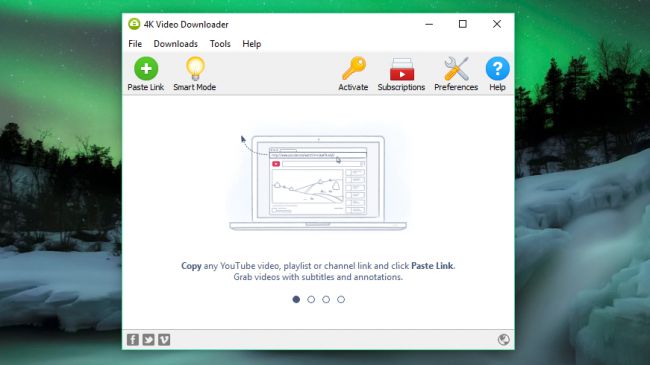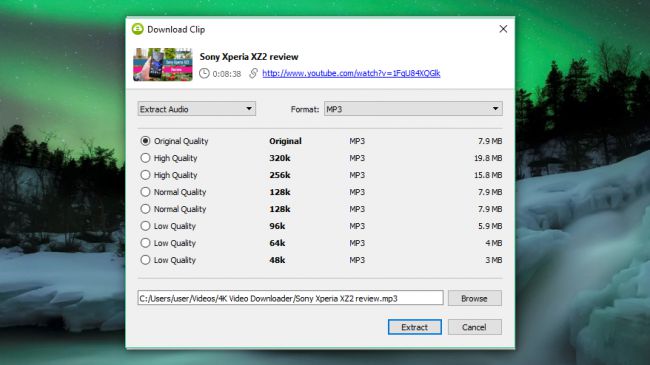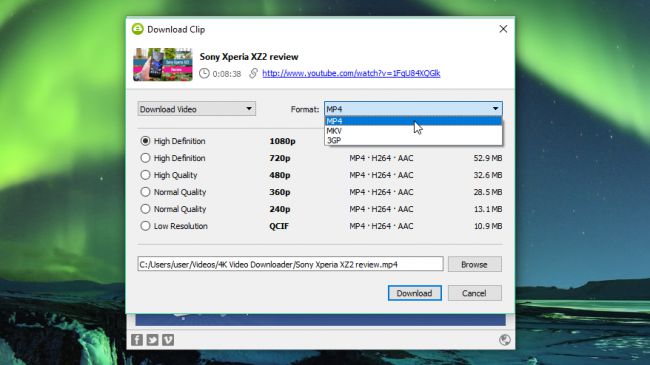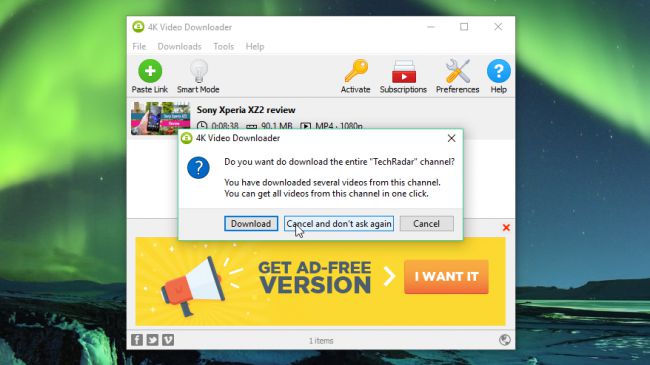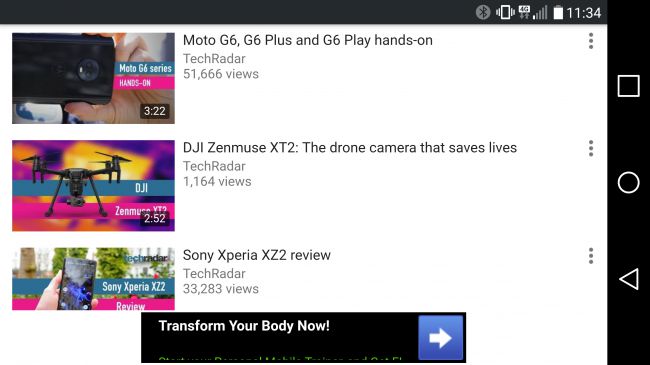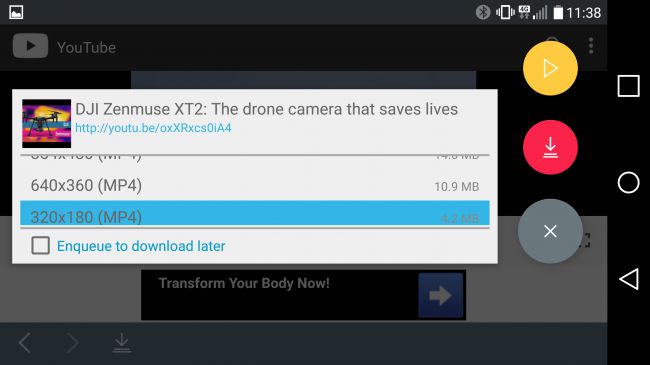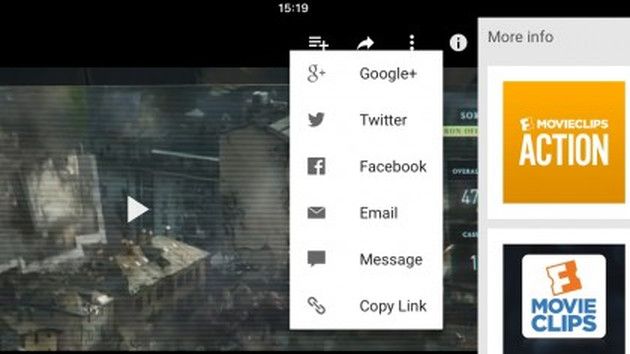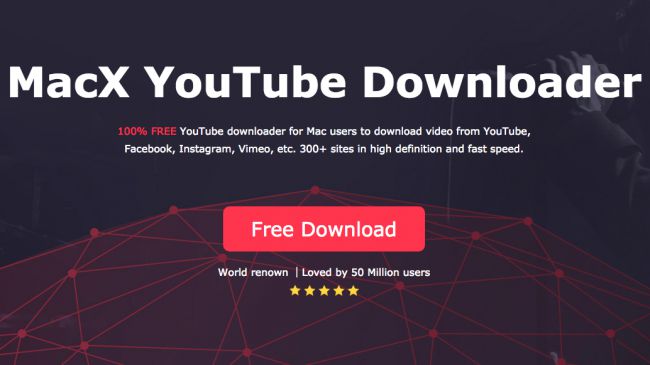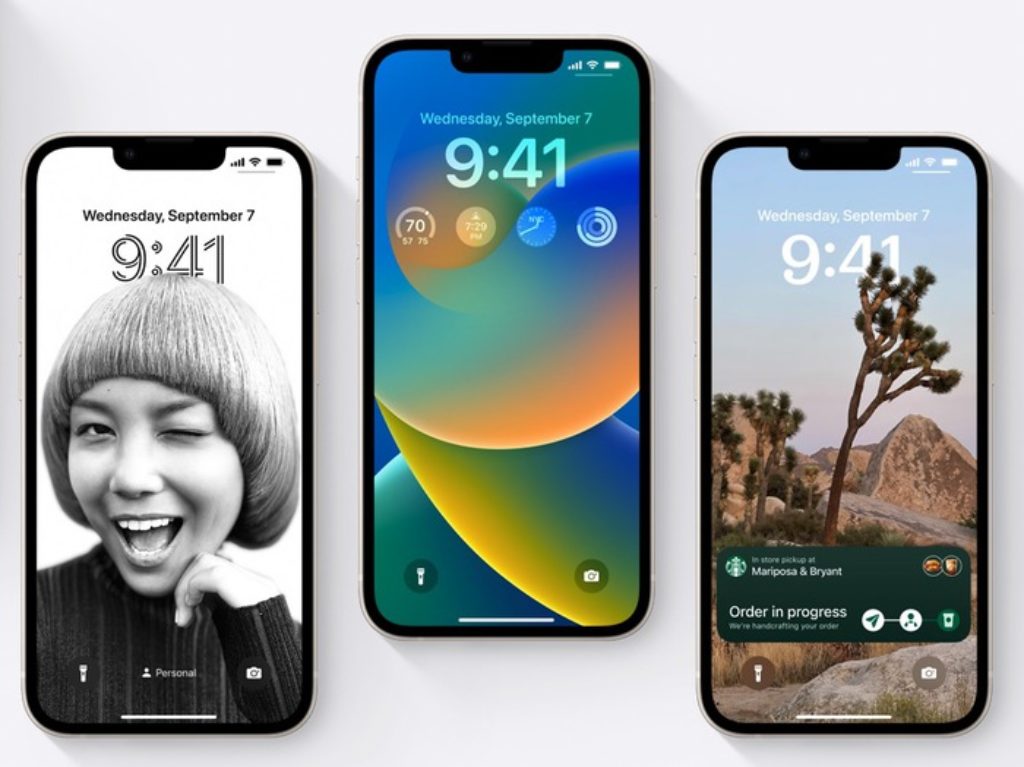Cet article a été mis à jour le
Télécharger Youtube gratuit : Comment faire ?
Lorsque vous téléchargez des vidéos YouTube, vous pouvez les regarder sans connexion Internet, ce qui est idéal pour vous divertir dans les avions, les trains et les voyages vers des endroits sans accès Internet mobile fiable.
Télécharger des vidéos sur YouTube est également très pratique si vous disposez d’un forfait mobile avec une capacité de données limitée. Vous pouvez les télécharger sur votre téléphone à l’aide de votre Wi-Fi domestique et les regarder en déplacement sans risquer de passer en revue votre allocation de données.
Il est étonnamment facile de télécharger des vidéos à partir de YouTube et d’autres sites d’hébergement vidéo et vous pouvez le faire gratuitement. YouTube lui-même fournit des outils pour télécharger des vidéos (à la fois sur le bureau et sur mobile), et il existe des outils tiers qui peuvent également faire le travail. Lisez ce qui suit pour savoir comment faire.
Si vous voulez seulement enregistrer de la musique à partir de vidéos, ou dépouiller l’audio pour le transformer en podcast, consultez notre guide des meilleurs convertisseurs YouTube en MP3. Vous utilisez un appareil mobile ? Le meilleur éditeur vidéo pour iPhone est peut-être plus votre truc.
Le téléchargement de vidéos YouTube est-il légal ?
L’utilisation d’applications tierces pour télécharger des vidéos YouTube est contraire aux conditions d’utilisation de Youtube qui stipulent que vous ne pouvez diffuser des vidéos qu’à partir de ses serveurs. Le téléchargement de vidéos sur YouTube vous expose également à une violation potentielle du droit d’auteur, à moins que vous n’ayez l’autorisation du détenteur du droit d’auteur, qu’elles soient dans le domaine public ou que vous en soyez le propriétaire vous-même.
Cela dit, YouTube offre des moyens de télécharger des vidéos par le biais de son service Web et de ses propres applications. Dans ce guide, nous vous expliquerons comment procéder et vous présenterons les autres options disponibles pour iPhone, Android, Mac et PC.
Comment télécharger des vidéos YouTube sur un PC ?
1. Téléchargez 4K Video Downloader
Pour télécharger des vidéos YouTube sur un PC Windows, commencez par télécharger et installer 4K Video Downloader. Ce logiciel polyvalent est entièrement gratuit et peut télécharger des listes de lecture complètes, ainsi que des vidéos 360° et 3D. Lorsque c’est fait, cochez la case « Lancer » et cliquez sur « Terminer ».
Une fois que vous avez copié l’URL de la vidéo depuis votre navigateur, cliquez sur le bouton vert’Coller’ dans 4K Video Downloader.
2. Copiez et collez l’URL de la vidéo
Ouvrez votre navigateur Web, trouvez la vidéo que vous voulez télécharger à partir de YouTube et copiez son URL dans la barre d’adresse. Retournez ensuite dans 4K Video Downloader et cliquez sur le bouton vert « Coller le lien » en haut à gauche.
Le logiciel récupère les informations sur la vidéo et vous offre un choix d’options de qualité. Ceux-ci varient en fonction de la qualité de la vidéo originale, mais le logiciel peut télécharger des vidéos YouTube en 4K si elles sont disponibles.
Les options de téléchargement varient en fonction de la qualité de la vidéo originale sur YouTube.
3. Choisissez la qualité et le format
4K Video Downloader vous permettra de télécharger des vidéos entières de YouTube ou simplement de déchirer l’audio. Choisissez votre sélection préférée en utilisant le menu déroulant à gauche, puis choisissez un format en utilisant le menu à droite. Nous préférons MP4 pour nos vidéos, parce qu’il donne un bon équilibre entre la qualité et la taille du fichier et qu’il jouera sur pratiquement tous les appareils.
Ensuite, choisissez votre qualité. Pour la lecture de vidéos sur votre téléviseur ou votre PC, nous vous recommandons de choisir la résolution la plus élevée, mais gardez à l’esprit que cela prendra plus de temps et prendra plus de place. Heureusement, vous pouvez vérifier la taille estimée du fichier sur la gauche pour voir combien d’espace il prendra.
Vous pouvez également choisir l’endroit où la vidéo téléchargée doit être sauvegardée en cliquant sur le bouton » Parcourir » en bas. Une fois que vous êtes satisfait, cliquez sur « Télécharger ».
Lorsque vous téléchargez une vidéo individuelle, 4K Video Downloader vous offre la possibilité de télécharger l’intégralité de la chaîne.
4. Téléchargez la vidéo YouTube
La vidéo YouTube va maintenant être téléchargée pour vous. S’il y a d’autres vidéos dans le canal du créateur, 4K Video Downloader vous demandera si vous voulez les télécharger également. Il peut télécharger jusqu’à 24 vidéos à la fois.
Une fois le téléchargement de la vidéo terminé, vous pouvez la trouver dans le dossier de destination ou cliquez avec le bouton droit de la souris dans 4K Video Downloader et sélectionnez « Play ». À moins que vous n’ajustiez les paramètres, la vidéo restera dans cette liste jusqu’à ce que vous choisissiez de la supprimer même si vous fermez et redémarrez le logiciel.
Avec Smart Mode, vous pouvez télécharger des vidéos de YouTube d’un simple clic. Il enregistre vos paramètres afin que vous n’ayez pas à les saisir à nouveau à chaque fois.
Essayez le mode Smart
Si vous téléchargez souvent des vidéos dans le même format, consultez la section Mode Smart. Cela permet d’enregistrer vos préférences de téléchargement et de les charger automatiquement. Cliquez sur l’icône de l’ampoule en haut à droite et la prochaine fois que vous collerez une URL dans 4K Video Downloader, elle sera téléchargée instantanément avec les derniers paramètres utilisés.
Lisez ce qui suit pour savoir comment télécharger des vidéos YouTube sur un appareil iPhone, Mac ou Android.
Télécharger des vidéos avec YouTube Premium
Si vous êtes abonné à YouTube Premium, vous bénéficierez de divers avantages, dont la possibilité de télécharger des vidéos à regarder hors ligne sans logiciel tiers. Vous pouvez le faire en utilisant les applications de jeu YouTube, YouTube Music et YouTube. Gardez à l’esprit que vous ne pouvez regarder les vidéos téléchargées qu’en utilisant l’application, vous ne pouvez pas déplacer le fichier vidéo vers un autre appareil ou le regarder avec un autre lecteur.
Commencez à regarder une vidéo, puis appuyez sur le bouton’Télécharger’ (une flèche grise) sous le lecteur et choisissez un paramètre de qualité. Une fois que la vidéo a été téléchargée de YouTube avec succès, vous pouvez la trouver dans votre bibliothèque ou dans l’onglet Compte.
Vous devez être connecté à votre compte pour regarder des vidéos téléchargées, et vous ne pouvez pas répondre aux vidéos avec des commentaires ou des goûts lorsque vous les regardez hors ligne.
Comment télécharger des vidéos YouTube avec TubeMate ?
TubeMate est l’un des outils les plus populaires pour télécharger des vidéos YouTube sur les smartphones Android, et pour cause : il est très facile à utiliser et possède les fonctionnalités dont vous avez besoin sans aucun problème.
1. Installez TubeMate
Le téléchargeur vidéo TubeMate n’est pas disponible sur Google Play Store (Google n’aime pas trop les téléchargeurs YouTube), donc tout d’abord vous devrez autoriser votre appareil Android à installer et exécuter des applications téléchargées depuis d’autres endroits. Soyez prudent lorsque vous activez ce paramètre, car vous voudrez vous assurer que vous ne téléchargez que des applications que vous savez sûres.
Ouvrez « Paramètres » et allez dans « Sécurité ». Faites défiler vers le bas et à côté de l’endroit où il est écrit « Sources inconnues », appuyez sur le bouton pour activer ce paramètre. Maintenant, sur votre appareil Android, visitez le site Web TubeMate YouTube Downloader et sélectionnez l’un des sites vérifiés pour le télécharger.
TubeMate ressemble beaucoup à l’application officielle de YouTube. Recherchez la vidéo que vous voulez et commencez à jouer
2. Choisissez une vidéo à télécharger
Vous pouvez voir un message d’avertissement concernant le téléchargement de fichiers APK, alors cliquez sur « OK » pour l’autoriser. Une fois que TubeMate a téléchargé, exécutez le fichier et appuyez sur « Installer », puis appuyez sur « Ouvrir ». Vous serez alors informé des permissions dont le téléchargeur vidéo a besoin pour s’exécuter. Si vous êtes d’accord pour continuer, laissez-le faire et l’application se lancera.
TubeMate ressemble beaucoup à l’application Android officielle de YouTube, avec un fond noir. Recherchez une vidéo et commencez à la lire, puis appuyez sur le bouton rouge » Télécharger » qui apparaît en bas à droite.
Lorsque vous avez choisi une vidéo, appuyez sur le bouton rouge, choisissez vos paramètres et vous êtes prêt à commencer.
3. Téléchargez la vidéo
La prochaine chose que vous verrez est une liste de formats. Vous verrez les formats vidéo et audio et les différentes options de qualité et de résolution pour chacun. Si vous possédez un appareil haut de gamme, téléchargez des versions de la plus haute qualité possible, mais rappelez-vous que plus la résolution est élevée, plus le fichier est volumineux : si votre téléphone ou votre tablette n’a pas beaucoup d’espace libre, les vidéos YouTube vont bientôt le remplir.
Lorsque vous êtes satisfait, appuyez à nouveau sur le bouton rouge » Télécharger « . La vidéo se téléchargera en arrière-plan, de sorte que vous pouvez continuer à utiliser votre téléphone comme d’habitude, bien que le téléchargement de vidéos consomme beaucoup de jus et pourrait épuiser votre batterie plus rapidement.
Vous pouvez également ajouter des vidéos YouTube à une file d’attente pour les télécharger ultérieurement. Ceci est pratique si vous utilisez actuellement la 4G et que vous voulez attendre d’avoir le WiFi avant de télécharger de gros fichiers.
Lisez ce qui suit pour savoir comment télécharger des vidéos YouTube sur un iPhone ou un Mac.
Comment télécharger des vidéos YouTube sur un iPhone ?
Le processus de téléchargement des clips YouTube est très légèrement différent selon le système d’exploitation Apple sur lequel vous vous trouvez. Si vous utilisez iOS sur un iPhone, iPad ou iPod touch, vous aurez besoin de notre première méthode, et si vous utilisez OS X ou MacOS sur un Mac, vous aurez besoin de la seconde.
Sous iOS, l’astuce consiste à installer une petite application intelligente appelée Documents. C’est un gestionnaire de fichiers, mais il peut aussi télécharger des clips YouTube. Le processus est un peu compliqué, mais tout de même simple.
Tout d’abord, trouvez le clip que vous voulez télécharger dans l’application YouTube pour iOS ou dans Safari. Une fois que vous l’avez trouvé, appuyez sur l’icône « Partager », puis sur « Copier le lien ».
Pour télécharger une vidéo YouTube sur un iPhone, copiez le lien depuis l’application YouTube, puis utilisez savefrom.net et Documents pour l’enregistrer sur votre appareil.
Ouvrez Documents et recherchez son icône de navigateur Web, qui est la petite boussole en bas à droite de l’écran. Tapez là-dessus et allez sur savefrom.net. Collez l’adresse du clip YouTube dans le grand champ de saisie, choisissez les options de qualité que vous préférez et le fichier commencera à se télécharger.
Une fois terminé, il apparaîtra dans la section Téléchargements de Documents, à partir de laquelle vous pourrez le faire glisser sur « Photos > Rouleau de caméra » pour qu’il soit disponible à l’extérieur de l’application Documents5.
You can download YouTube videos to a Mac with MacX YouTube Downloader.
Comment télécharger des vidéos YouTube sur un Mac ?
Sur un Mac, il y a des piles d’options, mais l’une des plus simples est MacX YouTube Downloader (également disponible pour Windows). Tout ce que vous avez à faire est d’ajouter le lien et de choisir les options de qualité, et vous pouvez télécharger plusieurs clips à la fois.
Poursuivez votre lecture pour en savoir plus sur les formats vidéo et les paramètres de qualité lorsque vous téléchargez des vidéos YouTube.
Dans quels formats puis-je télécharger des vidéos YouTube ?
Les applications de téléchargement vidéo vous offrent généralement un choix de formats de fichiers. Les plus courants sont MP4, 3GP, AVI et MOV ; le choix des paramètres de format et de qualité affectera ce que vous pouvez regarder votre vidéo sur, et comment la vidéo sera bonne.
Si vous n’êtes pas trop préoccupé par la qualité vidéo, 3GP est le format de fichier qui vous convient. C’est parfait pour les téléphones portables à petit écran et affreux sur n’importe quoi d’autre, mais les fichiers sont minuscules, ce qui est important sur les vieux mobiles, car ils n’ont généralement pas beaucoup de stockage à bord ou de capacités d’extension mémoire.
Pour les autres appareils, MOV est le format vidéo d’Apple et fonctionne sur tous les Mac, AVI a été développé par Microsoft et fonctionne avec bonheur sur PC, et MP4 est l’équivalent vidéo du MP3 et fonctionne sur presque tout. Pour une compatibilité maximale, nous vous suggérons de vous en tenir à MP4.
Qu’en est-il de la qualité vidéo ?
La prochaine décision que vous devrez prendre est la qualité vidéo. Si vous téléchargez via un service tel que ClipConverter, un processus expliqué à la page précédente de cet article, vous aurez le choix entre plusieurs sources vidéo. C’est parce que YouTube diffuse des flux en plusieurs qualités allant du 3GP pour les vieux mobiles à la haute définition 1080p pour les grands écrans HD.
3GP mis à part, vous avez ici quatre options pour votre ordinateur, smartphone ou tablette : 360p, 480p, 720p et 1080p. Plus la qualité est élevée, plus le fichier est volumineux, donc l’astuce est d’équilibrer la qualité et la taille : à moins que vous ne regardiez sur un très grand écran, vous pouvez probablement vous passer de la qualité 1080p à moins d’avoir des tonnes de stockage en réserve (bien que la vidéo 360p ne soit pas bonne sur un écran HD).
À moins d’avoir une capacité de stockage illimitée, le compromis consiste généralement à trouver la qualité vidéo la plus basse que vous pouvez tolérer sur l’écran sur lequel vous regarderez la vidéo.
Si la vidéo que vous téléchargez contient de la musique, peu importe la qualité vidéo que vous choisissez, la bande son a le même débit binaire, que vous choisissiez une vidéo 480p ou 1080p. C’est parce que les flux audio et vidéo de YouTube sont deux choses distinctes, donc ajuster la qualité vidéo ne fait aucune différence sur la qualité de la bande son.